Liên kết người dùng máy chấm công với nhân viên trên hệ thống Viindoo¶
Khi bắt đầu sử dụng Ứng dụng Quản lý Vào/Ra, bạn sẽ cần tạo và đồng bộ người dùng trên máy chấm công với nhân viên trên hệ thống Viindoo, phục vụ quá trình chấm công, quản lý dữ liệu chấm công.
Module cần cài đặt
Để thao tác theo hướng dẫn trong bài viết, bạn cần cài đặt ứng dụng sau:
Tải danh sách nhân viên lên máy chấm công¶
Trước tiên, bạn truy cập vào Ứng dụng Nhân viên, chuyển giao diện danh sách nhân viên thành giao diện Danh sách.
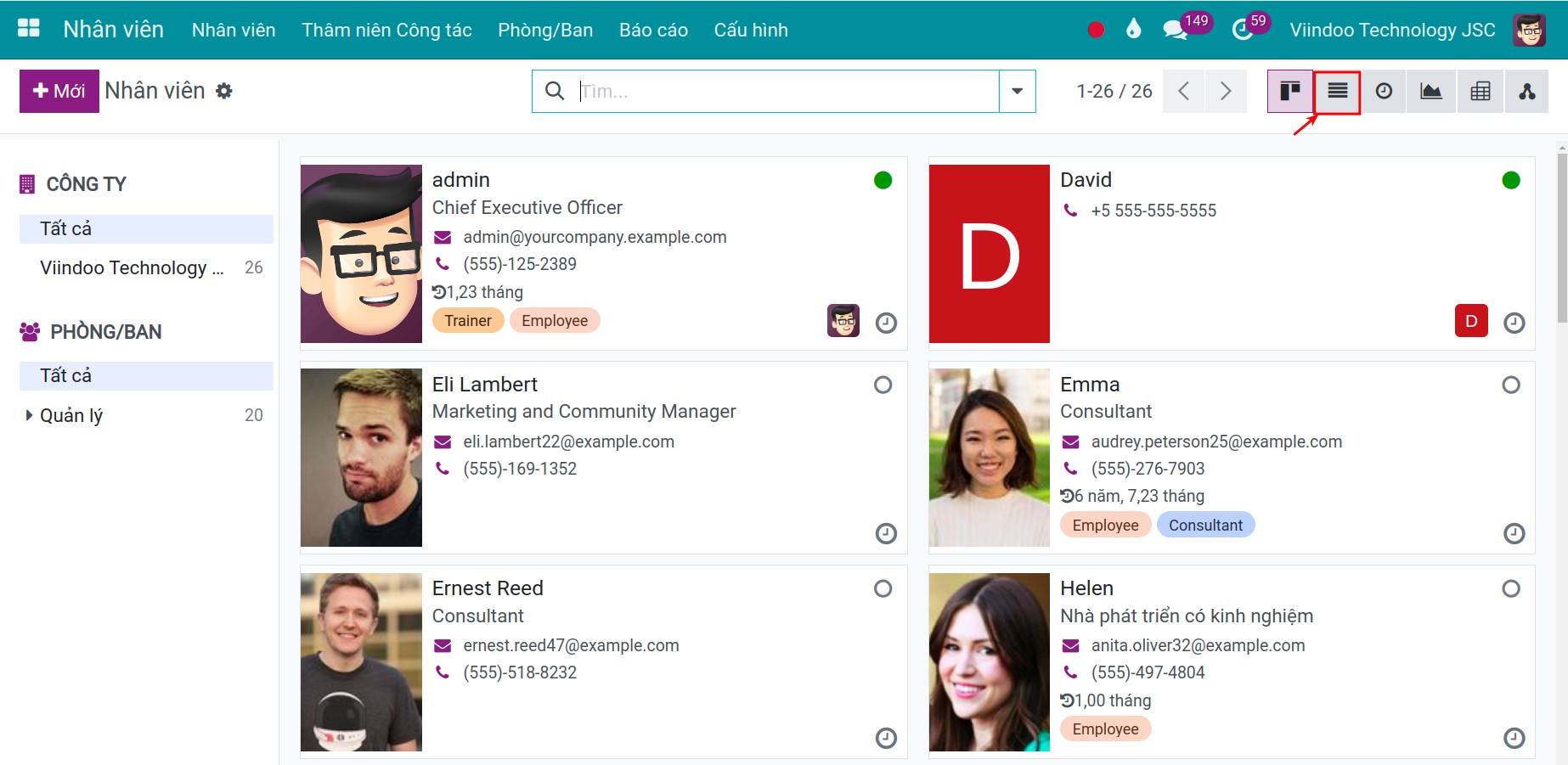
Nếu bạn có nhiều hơn 80 nhân viên, bạn cần điều chỉnh số lượng hiển thị tối đa trước. Sau đó, bạn có thể tích chọn toàn bộ danh sách nhân viên bằng cách bấm vào biểu tượng hộp chọn ở phía trên đầu của danh sách hoặc bạn có thể bấm chọn từng nhân viên bạn muốn liên kết.
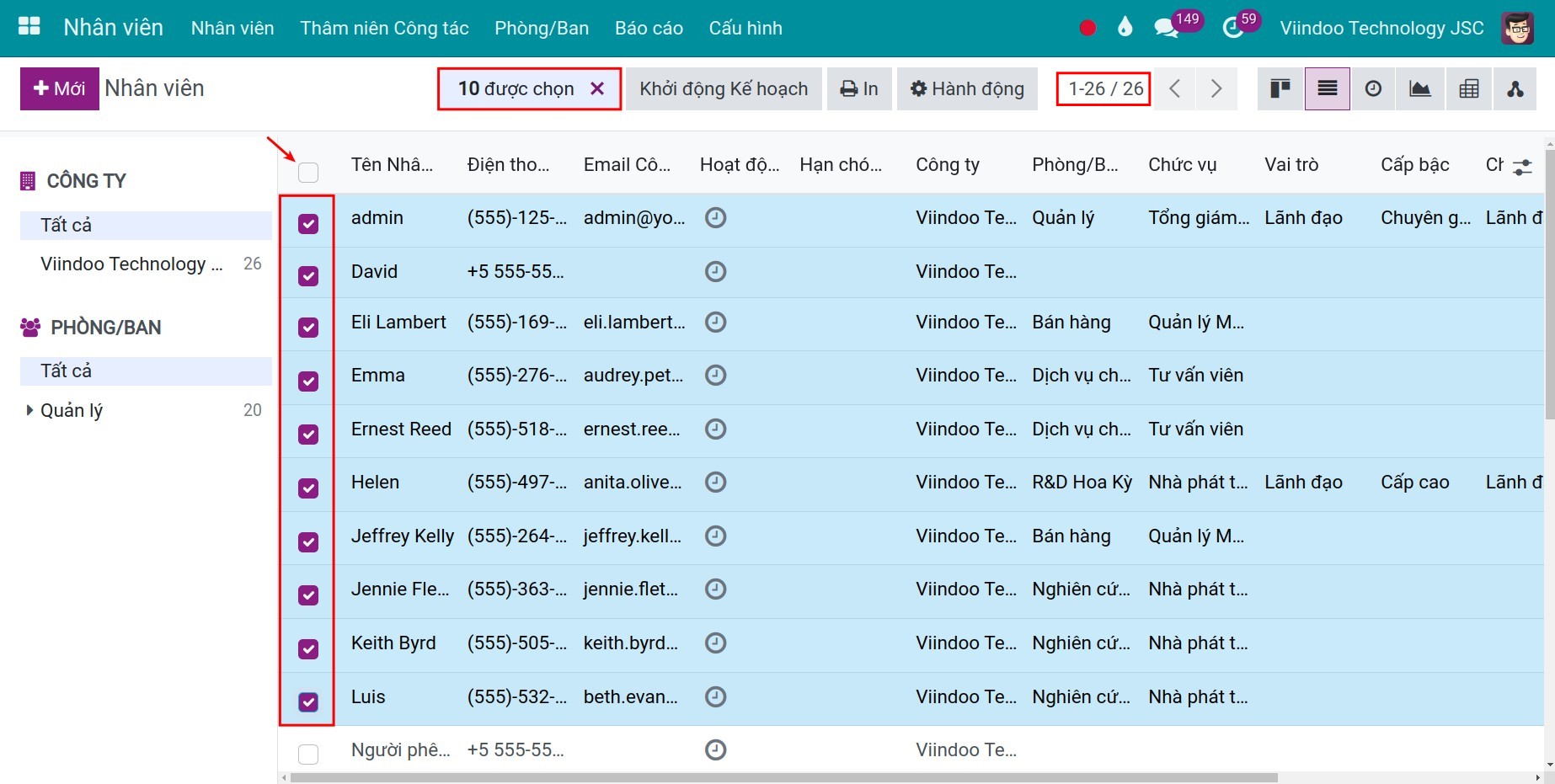
Bấm Hành động > Tải lên Máy chấm công bằng TCP/UDP hoặc Tải lên Máy chấm công bằng ICloud. Ở phần này, bạn cần lựa chọn đúng cổng kết nối của máy. Ví dụ, nếu bạn đang sử dụng dòng máy ZKTeco U260C và dòng máy này sử dụng cổng kết nối dạng TCP/UDP. Vì vậy, bạn sẽ cần lựa chọn Tải lên Máy chấm công bằng TCP/UDP. Thêm vào đó, bạn có thể tìm thấy thông tin cổng kết nối của máy qua máy chấm công của bạn.
Tải lên Máy chấm công bằng TCP/UDP: Dòng máy chấm công hỗ trợ quản lý dữ liệu chấm công bằng bộ nhớ của máy.
Tải lên Máy chấm công bằng Icloud: Dòng máy chấm công hỗ trợ quản lý dữ liệu chấm công qua Icloud.
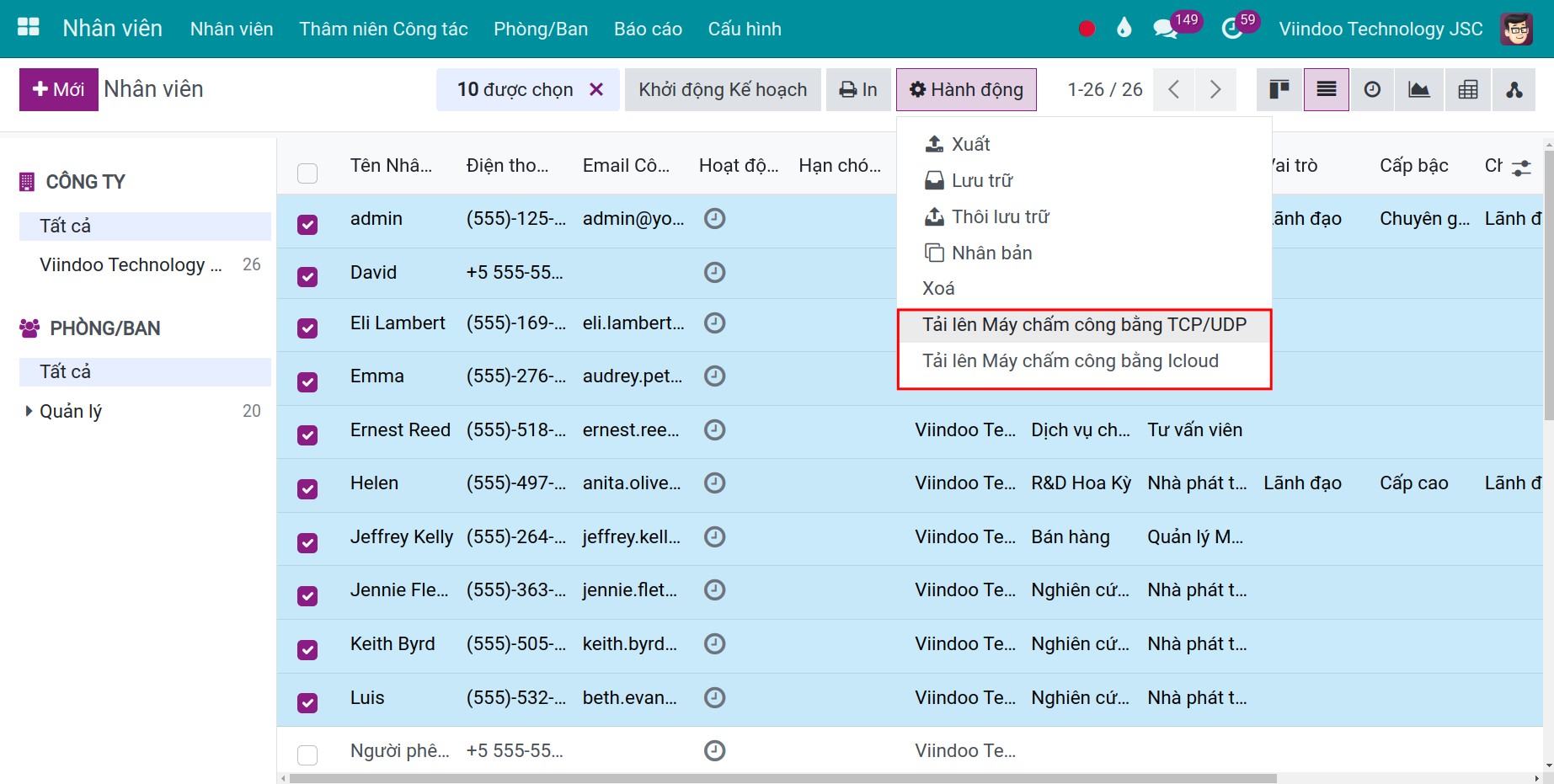
Chọn Thiết bị Chấm công bạn muốn tải danh sách nhân viên lên, kiểm tra danh sách nhân viên trước khi bấm Tải lên Nhân viên.
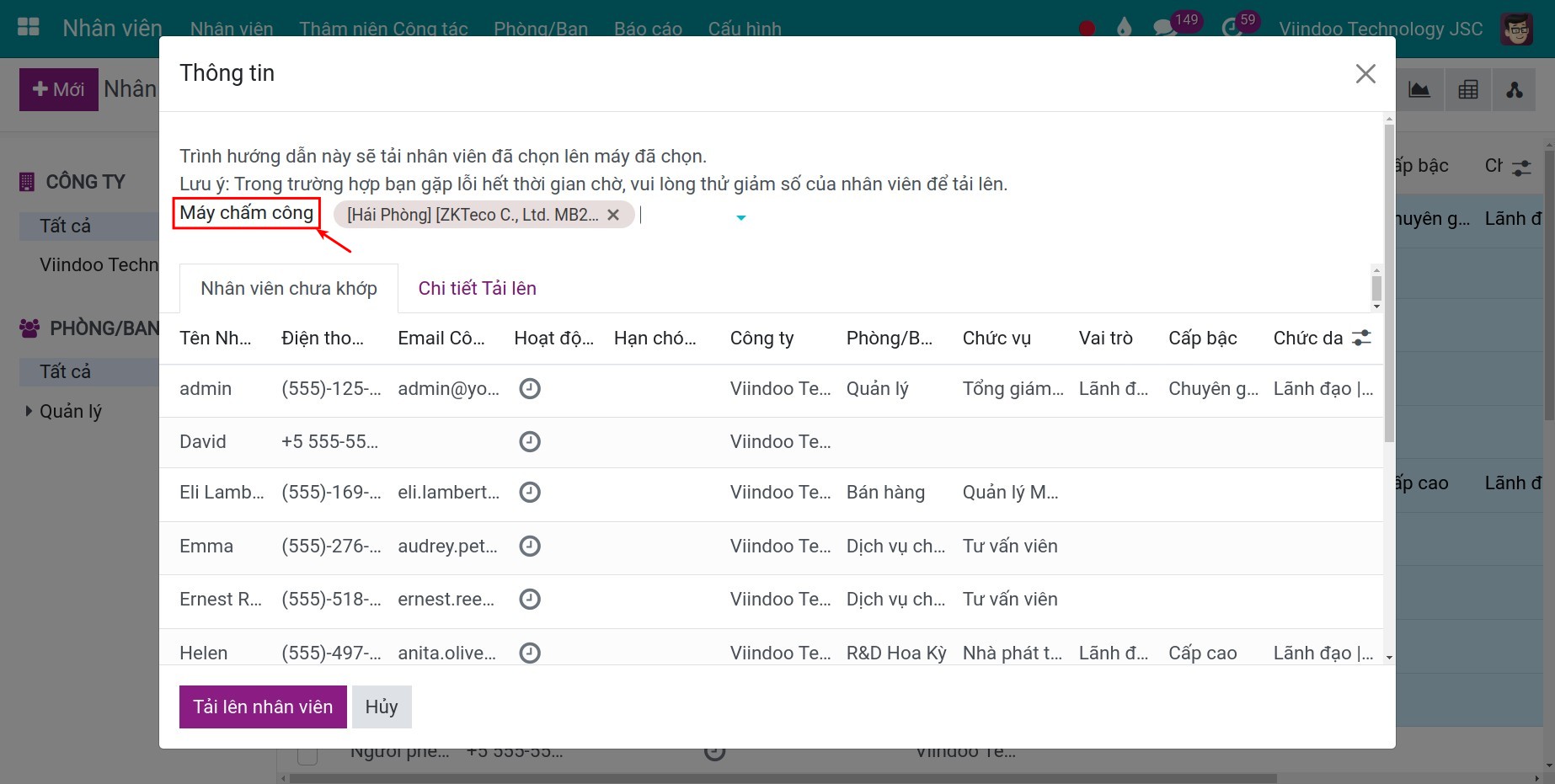
Đăng ký nhận diện cho nhân viên¶
Sau khi bạn hoàn thành bước Tải danh sách nhân viên lên Máy chấm công ở trên, người dùng trên máy chấm công sẽ được tự động tạo dựa theo danh sách nhân viên bạn tải lên. Lúc này bạn chỉ cần truy cập vào danh mục Người sử dụng > Danh sách người sử dụng trên máy chấm công sau đó đăng ký nhận diện cho nhân viên bằng dấu vân tay, khuôn mặt, thẻ,... tùy vào nhu cầu và loại máy mà bạn sử dụng.
Mẹo
Nếu công ty bạn có nhân viên trùng tên (Ví dụ: có 2 nhân viên Trần Văn Lân), bạn nên tải và đăng ký vân tay cho lần lượt từng nhân viên từ hệ thống Viindoo lên máy chấm công:
Tải một nhân viên từ hệ thống Viindoo lên máy chấm công (phân biệt dựa vào thông tin phòng/ban, ngày sinh,... trên hồ sơ nhân viên).
Đăng ký thông tin chấm công cho nhân viên này (vân tay, mặt, thẻ,...) Sau khi đăng ký thành công, Danh sách người sử dụng trên máy chấm công sẽ hiển thị biểu tượng hình vân tay bên cạnh tên người dùng.
Lặp lại thao tác tải và đăng ký vân tay cho nhân viên còn lại. Khi đăng ký vân tay, lưu ý chọn đến nhân viên không có biểu tượng hình vân tay.
Khi những người dùng này thực hiện chấm công, phần mềm sẽ nhận diện đến đúng nhân viên như mong muốn.
Liên kết người dùng máy chấm công với nhân viên trên hệ thống Viindoo¶
Để sử dụng tính năng chấm công bằng máy chấm công cũng như quản lý dữ liệu vào/ra của nhân viên, bạn cần đảm bảo người dùng trên máy chấm công được liên kết với nhân viên trên phần mềm Viindoo.
Đôi khi, bạn bắt gặp tình huống một số nhân viên chưa được khớp với người dùng trên máy chấm công. Vấn đề này xảy ra khi:
Nhân viên chưa được tạo người dùng. Lúc này bạn cần tìm đến hồ sơ nhân viên tương ứng, tải nhân viên lên máy chấm công, sau đó đăng ký nhận diện cho nhân viên này.
Nhân viên đã được tạo người dùng tương ứng trên máy chấm công nhưng phần mềm chưa khớp 2 đối tượng này với nhau: tên người dùng trên máy chấm công không giống với tên nhân viên, nhân viên đã được tạo người dùng trên máy chấm công nhưng chưa thực hiện khớp,... Vì vậy, để khớp người dùng trên máy chấm công với nhân viên trên hệ thống Viindoo, bạn cần thực hiện theo các bước sau đây:
Truy cập vào Quản lý Vào/Ra > Máy chấm công > Quản lý Máy chấm công, chọn máy chấm công bạn muốn kiểm tra sau đó bấm vào tab Người dùng Thiết bị chưa khớp.
![Nhân viên chưa khớp]()
Chọn Biểu tượng Cài đặt > Khớp Nhân viên để phần mềm tự động khớp người dùng trên máy chấm công và nhân viên có tên trùng nhau (không phân biệt viết hoa/viết thường).
![Khớp Nhân viên]()
Kiểm tra kết quả bằng cách xem danh sách nhân viên chưa khớp tại tab Nhân viên chưa khớp:
Nếu danh sách nhân viên tại đây trống: toàn bộ nhân viên trên phần mềm đã được khớp với người dùng.
Nếu danh sách nhân viên tại đây không trống: bạn tiến hành sửa tên người dùng trên máy chấm công theo hướng dẫn dưới đây.
Xử lý những người dùng máy chấm công chưa liên kết với nhân viên¶
Truy cập vào máy chấm công, danh mục Người sử dụng, tìm đến tên người dùng bạn cần chỉnh sửa sau đó sửa tên người dùng sao cho trùng khớp với tên nhân viên trên hệ thống Viindoo.
Truy cập vào ứng dụng Quản lý Vào/Ra > Máy chấm công > Quản lý Máy chấm công, chọn máy chấm công bạn muốn khớp nhân viên, vào tab Ngừời dùng Thiết bị chưa khớp.
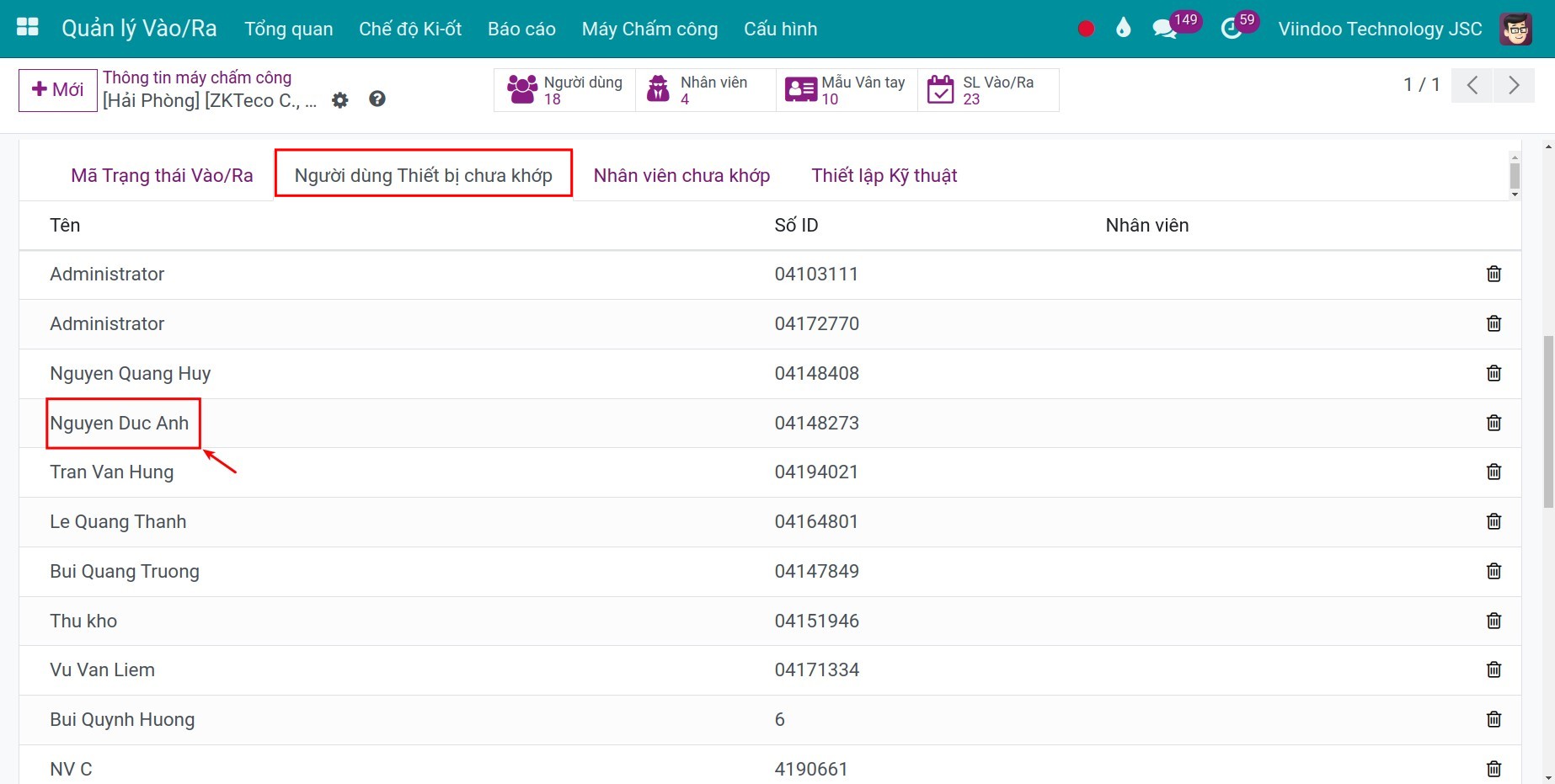
Để khớp người dùng trên máy chấm công, bạn có thể chọn hoặc tạo nhân viên mới.
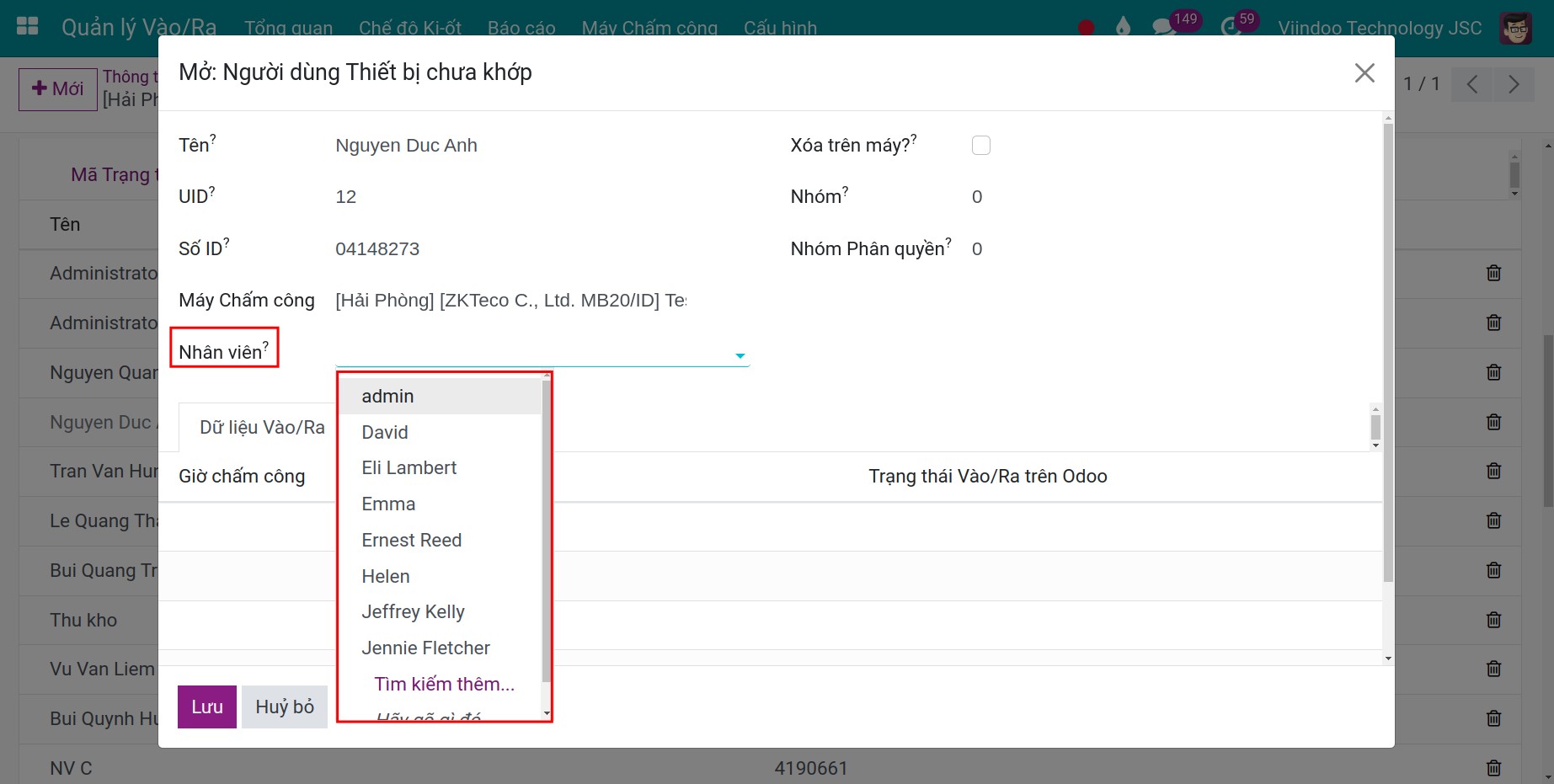
Xem thêm
Các bài viết liên quan
Các module tham khảo


